วิธีแก้ไข “ไซต์หลอกลวงข้างหน้า” และคำเตือนอื่นๆ บนเว็บไซต์ของคุณ
เผยแพร่แล้ว: 2021-10-30ลองนึกภาพว่าผู้ใช้อินเทอร์เน็ตกำลังค้นหาเว็บไซต์ที่เหมือนกับของคุณ ความพยายาม SEO ของคุณได้ผลดีแล้ว — ไซต์ของคุณอยู่ด้านบนสุดของผลการค้นหา และผู้มีโอกาสเป็นลูกค้าคลิกลิงก์ เพียงเพื่อจะได้รับคำเตือนว่ามี "ไซต์หลอกลวงอยู่ข้างหน้า" หรือ "ไซต์ข้างหน้ามีมัลแวร์ ”
แต่คุณไม่ได้พยายามหลอกลวงใคร เหตุใด Google จึงแสดงคำเตือนเกี่ยวกับไซต์ของคุณ
แม้ว่าข้อความนี้อาจสร้างความตื่นตระหนก แต่ข่าวดีก็คือสามารถแก้ไขคำเตือนเว็บไซต์เช่น "ไซต์หลอกลวงข้างหน้า" ได้ อ่านต่อเพื่อดูว่าคำเตือนเหล่านี้หมายถึงอะไรและจะลบออกจากเว็บไซต์ของคุณได้อย่างไร
“ไซต์หลอกลวงข้างหน้า” หมายความว่าอย่างไร
การค้นหาเว็บไซต์ของคุณมีคำเตือนเป็นเรื่องที่น่าตกใจ ปฏิกิริยาแรกของคุณอาจเป็นการคิดว่าไซต์ของคุณไม่มีอะไรผิดปกติ ท้ายที่สุด คุณ รู้ว่าคุณไม่ได้ใส่สิ่งที่เป็นอันตรายลงไป
แต่อาจมีคนอื่น
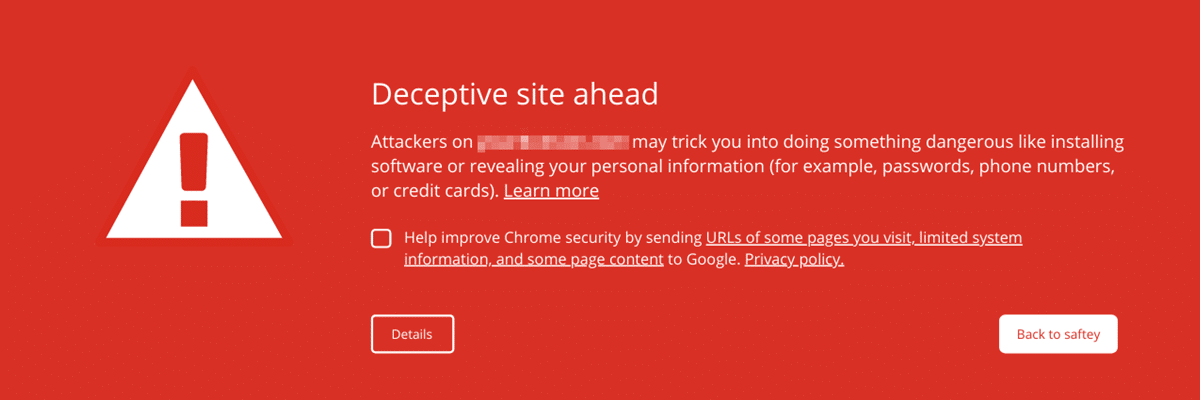
เราทุกคนเคยอ่านข่าวเกี่ยวกับการโจมตีทางไซเบอร์ในบริษัทใหญ่ๆ แต่สิ่งนี้สามารถเกิดขึ้นได้กับคนตัวเล็กๆ เช่นกัน อันที่จริง 46% ของการละเมิดข้อมูลเกิดขึ้นกับธุรกิจขนาดเล็ก
การแฮ็กเว็บไซต์ประเภททั่วไป ได้แก่ การแทรก URL ซึ่งเกิดขึ้นเมื่อแฮ็กเกอร์สร้างหน้าสแปมบนเว็บไซต์ และการแทรกเนื้อหา เช่น การเพิ่มคำหลักและข้อความที่ไม่มีความหมาย
หากคุณได้รับคำเตือนจาก Google อาจแสดงว่าคุณถูกแฮ็ก อาจเป็นไปได้ว่าคุณได้ตั้งค่าไซต์ของคุณในแบบที่ Google ไม่ชอบ
เหตุผลในการเตือนรวมถึง:
- เว็บไซต์ของคุณติดมัลแวร์
- เว็บไซต์ของคุณมีหน้าฟิชชิ่ง
- มีปัญหากับใบรับรอง SSL ของคุณ
- ธีมและปลั๊กอิน WordPress ของคุณมีช่องโหว่ด้านความปลอดภัย
- เว็บไซต์ของคุณมีลิงค์ที่น่าสงสัย
- คุณเสนอการดาวน์โหลดที่น่าสงสัย
หากต้องการนำคำเตือนออก คุณจะต้องส่งเว็บไซต์ของคุณไปยัง Google อีกครั้งและขอให้ยกเลิกการทำเครื่องหมายว่าเป็นอันตรายหรือหลอกลวง โชคดีที่นี่เป็นกระบวนการที่ค่อนข้างง่าย
อย่าส่งไซต์ของคุณไปยัง Google จนกว่าคุณจะแน่ใจว่าปัญหาเกี่ยวกับเว็บไซต์ของคุณได้รับการแก้ไขแล้ว (จะเพิ่มเติมในภายหลัง)
ข้อความเตือนเว็บไซต์และความหมาย
“ไซต์หลอกลวงอยู่ข้างหน้า” ไม่ใช่คำเตือนเดียวที่ Google แนบกับเว็บไซต์ แม้ว่าการแก้ไข — ส่งไซต์ของคุณไปยัง Google อีกครั้ง — จะเหมือนกันทั้งหมด แต่ความหมายของแต่ละรายการก็แตกต่างกันเล็กน้อย
การทำความเข้าใจความหมายของคำเตือนเป็นขั้นตอนแรกในการแก้ไข ลองมาดูสิ่งที่พบบ่อยที่สุดกันบ้าง
“ไซต์หลอกลวงข้างหน้า”
คำเตือนนี้กล่าวถึงเว็บไซต์ที่อาจเป็นเว็บไซต์ฟิชชิ่งโดยเฉพาะ ตัวอย่างเช่น อาจเป็นหน้าที่ออกแบบมาให้ดูเหมือนว่าเป็นหน้าเว็บของคุณ แต่ใช้เพื่อขโมยข้อมูลส่วนบุคคลของผู้ใช้
“ไซต์ข้างหน้ามีมัลแวร์”
สิ่งนี้บ่งชี้ว่าเว็บไซต์อาจพยายามติดตั้งซอฟต์แวร์ที่เป็นอันตรายบนคอมพิวเตอร์ของผู้เยี่ยมชมเว็บไซต์ มัลแวร์อาจฝังอยู่ในไซต์ของคุณในสถานที่ต่างๆ เช่น รูปภาพ ส่วนประกอบของบุคคลที่สาม หรือโฆษณา
“เว็บไซต์ที่น่าสงสัย”
นี่เป็นคำเตือนทั่วไปว่า Google ถือว่าไซต์น่าสงสัยและอาจไม่ปลอดภัย
“ไซต์ข้างหน้ามีโปรแกรมที่เป็นอันตราย”
ข้อผิดพลาดของโปรแกรมที่เป็นอันตรายเตือนว่าเว็บไซต์ของคุณอาจพยายามหลอกให้ผู้เยี่ยมชมติดตั้งโปรแกรมที่ทำให้เกิดปัญหาเมื่อเรียกดูออนไลน์
“หน้านี้กำลังพยายามโหลดสคริปต์จากแหล่งที่ไม่ผ่านการตรวจสอบสิทธิ์”
ข่าวดี: หากนี่คือคำเตือนที่ Google แนบมากับไซต์ของคุณ แสดงว่าคุณอาจยังไม่ถูกแฮ็ก โดยปกติหมายความว่าเว็บไซต์ของคุณเป็น HTTPS แต่กำลังพยายามโหลดสคริปต์จากแหล่งที่มาของ HTTP
“คุณหมายถึง [ชื่อเว็บไซต์] หรือเปล่า”
Google จะแสดงข้อความนี้แก่ผู้เยี่ยมชมไซต์เมื่อคิดว่าพวกเขาอาจกำลังมองหาไซต์อื่นที่มีชื่อคล้ายกัน แฮ็กเกอร์บางครั้งสร้างไซต์ที่เป็นเพียงจดหมายหรือยัติภังค์จากไซต์ที่ปลอดภัยเพื่อหลอกล่อผู้เยี่ยมชมให้เปิดเผยข้อมูลส่วนบุคคล
กระบวนการขอให้ Google ตรวจสอบปัญหานี้แตกต่างจากคำเตือนอื่นๆ เล็กน้อย หากคุณหรือผู้เยี่ยมชมไซต์ของคุณได้รับ "คุณหมายถึง [ชื่อไซต์] หรือไม่" คำเตือน Google ขอให้คุณติดต่อพวกเขาโดยใช้แบบฟอร์มนี้
“คำเตือนเว็บไซต์ฉ้อโกง” (Safari)
ด้วยส่วนแบ่งตลาดเดสก์ท็อปทั่วโลก 77.03% Google Chrome อาจเป็นราชาแห่งเบราว์เซอร์ที่ไม่มีปัญหา แต่ก็ไม่ใช่เกมเดียวในเมือง Safari (ส่วนแบ่งตลาด 8.87%) ยังแสดงคำเตือนเว็บไซต์ด้วย แม้ว่าจะมีการใช้ถ้อยคำต่างกันเล็กน้อย
“ความเสี่ยงด้านความปลอดภัยที่อาจเกิดขึ้นข้างหน้า” (Firefox)
Firefox ซึ่งเป็นเบราว์เซอร์ยอดนิยมอันดับสามที่มีส่วนแบ่งตลาด 7.69% มีชุดคำเตือนของตัวเอง
แม้ว่า Safari และ Firefox อาจใช้คำเตือนเว็บไซต์ของตนแตกต่างไปจาก Google แต่สาเหตุและการแก้ไขก็เหมือนกัน
วิธีแก้ไขข้อความเตือนเว็บไซต์
ก่อนที่คุณจะส่งไซต์ของคุณให้ Google ตรวจสอบอีกครั้ง คุณต้องแน่ใจว่าได้แก้ไขปัญหาด้านความปลอดภัยแล้ว
Google Search Console (ก่อนหน้านี้เรียกว่า Webmaster Tools) เป็นเพื่อนที่ดีที่สุดของคุณในกระบวนการนี้ Google ช่วยให้คุณทราบว่าเกิดอะไรขึ้นกับเว็บไซต์ของคุณผ่าน Search Console ได้อย่างง่ายดาย แม้ว่าคุณจะไม่มีความเชี่ยวชาญด้านเทคนิคมากนักก็ตาม
หากคุณยังไม่ได้ตั้งค่า Google Search Console สำหรับเว็บไซต์ของคุณ ตอนนี้เป็นเวลาที่ดี เป็นบริการฟรีโดยสมบูรณ์ และจะช่วยให้คุณตรวจสอบ จัดการ และปรับปรุงไซต์ของคุณได้นานหลังจากล้างคำเตือนด้านความปลอดภัยแล้ว
1. ดูรายงานปัญหาด้านความปลอดภัยของคุณบน Google Search Console
ลงชื่อเข้าใช้ Google Search Console หาก Google พบปัญหาด้านความปลอดภัย จะมีลิงก์ไปยังรายงานปัญหาด้านความปลอดภัยในหน้าภาพรวม
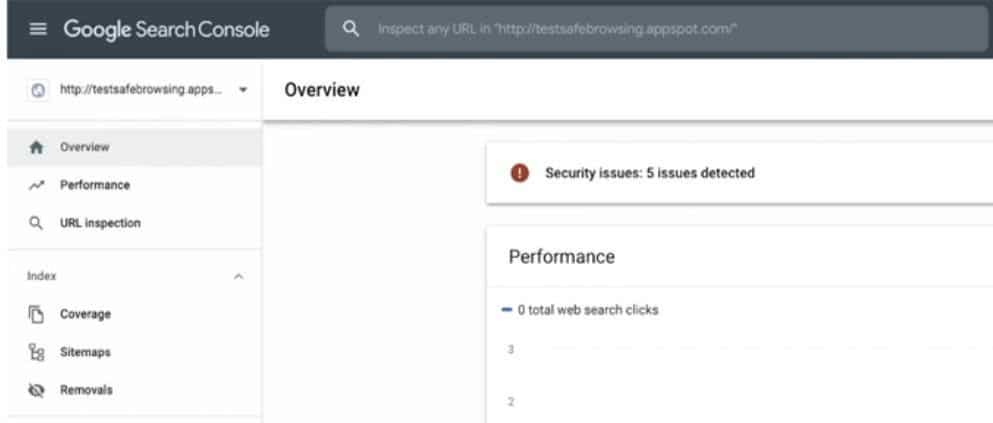
คุณยังเข้าถึงรายงานได้โดยไปที่การ รักษาความปลอดภัยและการดำเนินการ โดยเจ้าหน้าที่ จากนั้นไปที่ ปัญหาด้านความปลอดภัย ในแถบด้านข้าง
มีปัญหาด้านความปลอดภัยหลายประการที่คุณอาจพบในรายงานของคุณ Google แบ่งประเภทปัญหาออกเป็นสามกลุ่ม: เนื้อหาที่ถูกแฮ็ก วิศวกรรมสังคม และมัลแวร์หรือซอฟต์แวร์ที่ไม่ต้องการ เรามาดูทีละอย่างกันอย่างรวดเร็ว
เนื้อหาที่ถูกแฮ็ก
เนื้อหาที่ถูกแฮ็กคือเนื้อหาใดๆ ที่เพิ่มลงในเว็บไซต์ของคุณโดยไม่ได้รับอนุญาตจากคุณเนื่องจากช่องโหว่ด้านความปลอดภัยในไซต์ ตัวอย่างเช่น แฮ็กเกอร์อาจเพิ่มลิงก์สแปมไปยังหน้าเว็บของคุณ
หากคุณถูกแฮ็ก รายงานปัญหาด้านความปลอดภัยของคุณจะแสดงปัญหาต่างๆ เช่น:
- ถูกแฮ็ก: มัลแวร์
- ถูกแฮ็ก: การแทรกโค้ด
- ถูกแฮ็ก: การแทรกเนื้อหา
- ถูกแฮ็ก: การฉีด URL
วิศวกรรมสังคม
วิศวกรรมสังคมหมายความว่าเนื้อหาบนไซต์ของคุณพยายามหลอกล่อให้ผู้อื่นทำสิ่งที่อันตราย ตัวอย่างเช่น ไซต์อาจมีรูปแบบหลอกลวงเพื่อโน้มน้าวให้ผู้ใช้เปิดเผยข้อมูลที่เป็นความลับ
ปัญหาเนื้อหาวิศวกรรมสังคมในรายงานของคุณอาจรวมถึง:
- หน้าหลอกลวง
- ทรัพยากรที่ฝังตัวหลอกลวง
มัลแวร์และซอฟต์แวร์ที่ไม่ต้องการ
ปัญหานี้หมายความว่าคุณมีแอปพลิเคชันหรือซอฟต์แวร์ที่สามารถดาวน์โหลดได้บนเว็บไซต์ของคุณที่อาจเป็นอันตรายต่อผู้ใช้ เจ้าของไซต์หรือแฮ็กเกอร์สามารถติดตั้งได้
คาดว่าจะพบปัญหาเช่น:
- การดาวน์โหลดที่เป็นอันตราย
- ลิงก์ไปยังการดาวน์โหลดที่เป็นอันตราย
ไม่ว่าคุณจะเห็นปัญหาใดในรายงานของคุณ คุณสามารถคลิกเพื่อดูข้อมูลเพิ่มเติมได้
Google ให้คำแนะนำในการแก้ปัญหา แต่ก็อาจเป็นเรื่องทางเทคนิคได้ สำหรับปัญหาหลายๆ อย่าง มีวิธีแก้ไขเว็บไซต์และลบคำเตือนที่เป็นมิตรกับ WordPress อย่างตรงไปตรงมามากกว่า
2. ค้นหาและลบรหัสที่เป็นอันตรายบนเว็บไซต์ของคุณ
ที่ Kinsta เรามีการรับประกันความปลอดภัย ซึ่งหมายความว่าหากเว็บไซต์ของคุณโฮสต์อยู่ที่นี่ ให้ติดต่อกลับ แล้วเราจะ:
- ทำการสแกนไฟล์ในเว็บไซต์ของคุณอย่างละเอียดเพื่อระบุมัลแวร์
- ซ่อมแซมแกน WordPress โดยติดตั้งสำเนาของไฟล์หลักทั้งหมด
- ระบุและลบปลั๊กอินและธีมที่ติดไวรัส
อย่างไรก็ตาม หากไซต์ WordPress ของคุณโฮสต์อยู่ที่อื่น คุณสามารถลองกู้คืนไซต์เวอร์ชันก่อนหน้าและสะอาดจากข้อมูลสำรองล่าสุด โปรดจำไว้ว่า การเปลี่ยนแปลงใดๆ ที่คุณทำไว้จะหายไปตั้งแต่สำรองข้อมูลเว็บไซต์
หากคุณไม่มีข้อมูลสำรองหรือไม่ต้องการสูญเสียเนื้อหาใหม่ มีปลั๊กอินและบริการหลายอย่างที่สามารถช่วยได้
3. ตรวจสอบให้แน่ใจว่าได้ติดตั้งใบรับรอง SSL อย่างถูกต้อง
SSL ย่อมาจาก Secure Sockets Layer เป็นโปรโตคอลความปลอดภัยเว็บที่เข้ารหัสและรับรองความถูกต้องของข้อมูลเมื่อส่งระหว่างสองแอปพลิเคชัน เช่น เบราว์เซอร์และเว็บเซิร์ฟเวอร์
บางครั้งการติดตั้งใบรับรอง SSL ที่ไม่เหมาะสมอาจทำให้เกิดข้อความเตือนเบราว์เซอร์ คุณสามารถตรวจสอบการติดตั้งของคุณด้วยเครื่องมือต่างๆ เช่น SSL Checker
หากเว็บไซต์ของคุณโฮสต์บน Kinsta เว็บไซต์ของคุณจะได้รับการปกป้องโดยอัตโนมัติจากการผสานการทำงานกับ Cloudflare ของเรา รวมถึงใบรับรอง SSL ฟรีพร้อมการสนับสนุนไวด์การ์ด
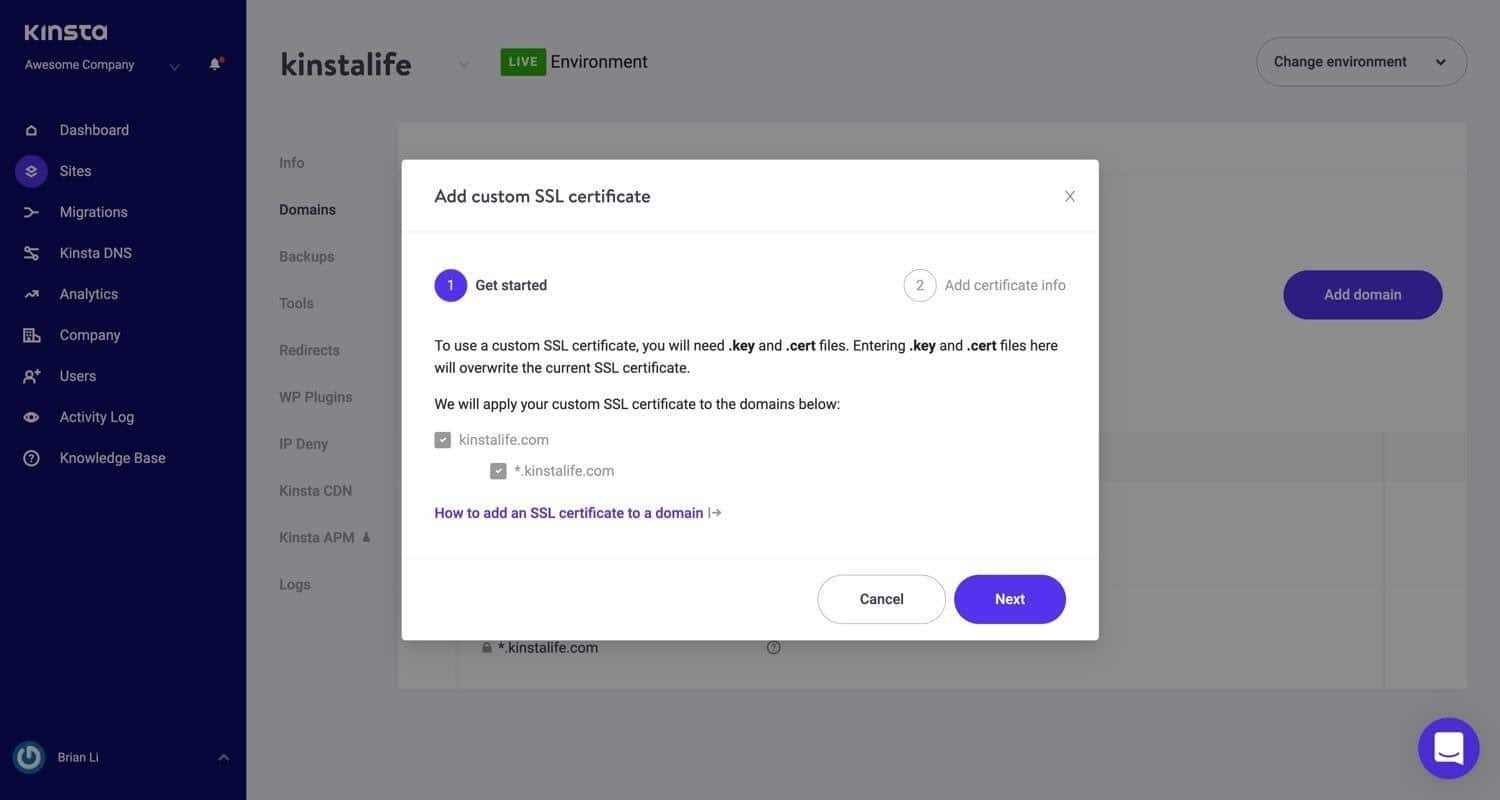
4. เปลี่ยนเส้นทางเว็บไซต์จาก HTTP เป็น HTTPS
ใบรับรอง SSL ของคุณเปิดใช้งาน HTTPS ทุกคนควรใช้ HTTPS — ปลอดภัยกว่า ดีกว่าสำหรับ SEO และให้ข้อมูลอ้างอิงที่แม่นยำยิ่งขึ้น
ขออภัย กระบวนการย้ายจาก HTTP เป็น HTTPS อาจทำให้เกิดปัญหาได้
สิ่งสำคัญคือต้องเปลี่ยนเส้นทางการรับส่งข้อมูล HTTP ทั้งหมดของคุณไปยัง HTTPS อย่างถาวร หากคุณมีไซต์ HTTPS แต่เนื้อหาบางส่วนถูกโหลดผ่านการเชื่อมต่อ HTTP ที่มีความปลอดภัยน้อยกว่า Google อาจแนบข้อความเตือนไปยังไซต์ของคุณ
ลูกค้า Kinsta สามารถใช้เครื่องมือบังคับ HTTPS เพื่อเปลี่ยนเส้นทางการรับส่งข้อมูล HTTP ไปยัง HTTPS ได้ด้วยการคลิกเพียงไม่กี่ครั้ง สำหรับโฮสต์อื่น การแก้ไขจะขึ้นอยู่กับซอฟต์แวร์เซิร์ฟเวอร์ที่ใช้
มีวิธีแก้ปัญหาง่ายๆ ที่ใช้ปลั๊กอิน WordPress เพื่อกำหนดค่าเว็บไซต์ของคุณให้ทำงานผ่าน HTTPS หลังจากที่คุณได้ติดตั้ง SSL แล้ว รับปลั๊กอิน Really Simple SSL
ที่กล่าวว่า เราไม่แนะนำให้คุณใช้วิธีการปลั๊กอินอย่างถาวร
แม้ว่าปลั๊กอินเหล่านี้อาจดูน่าดึงดูดใจในการแก้ปัญหาอย่างรวดเร็ว แต่ปลั๊กอินของบุคคลที่สามก็เพิ่มความเสี่ยงอีกชั้นหนึ่ง คุณสามารถใช้เป็นจุดหยุดขณะที่คุณแก้ไขปัญหาด้วยวิธีอื่น
วิธีส่งเว็บไซต์ของคุณไปยัง Google อีกครั้ง
คุณพบปัญหาด้านความปลอดภัยของเว็บไซต์ของคุณและได้ทำความสะอาดเว็บไซต์แล้ว ตอนนี้อะไร?
ในการส่งไซต์ของคุณไปยัง Google อีกครั้ง คุณจะต้องใช้ — คุณเดาได้ — Google Search Console โดยใช้วิธีดังนี้:
ขั้นตอนที่ 1: เตรียมเว็บไซต์ของคุณสำหรับการส่ง
ตรวจสอบอีกครั้งว่าคุณได้ลบเนื้อหาที่เป็นอันตรายออกจากเว็บไซต์ของคุณแล้ว หากคุณใช้เครื่องสแกนความปลอดภัยเพื่อค้นหามัลแวร์ ให้เรียกใช้อีกครั้ง
การส่งเว็บไซต์ของคุณโดยไม่แก้ไขปัญหาจะทำให้เกิดความล่าช้าเพิ่มเติม
ในการตรวจสอบเว็บไซต์ของคุณ Google จะต้องสามารถรวบรวมข้อมูลได้ ตรวจสอบให้แน่ใจว่าคุณไม่ได้บล็อก Googlebot ผ่านแท็ก noindex หรือวิธีอื่นใด
สุดท้ายนี้ อาจดูเหมือนชัดเจน แต่ข้อผิดพลาดที่เกิดขึ้นก่อนหน้านี้ หากคุณทำให้ไซต์ของคุณออฟไลน์เพื่อจัดการกับการแฮ็ก ตรวจสอบให้แน่ใจว่าไซต์กลับมาใช้งานได้อีกครั้งเพื่อให้ Google สามารถตรวจสอบได้
ขั้นตอนที่ 2: ขอรับการตรวจทาน
กลับไปที่ Google Search Console ของคุณ ในรายงานปัญหาด้านความปลอดภัย ให้คลิกปุ่ม ขอรับการตรวจสอบ
การดำเนินการนี้จะนำคุณไปยังแบบฟอร์มที่ขอให้คุณอธิบายสิ่งที่คุณทำเพื่อแก้ไขปัญหา เขียนประโยคสำหรับแต่ละปัญหาด้านความปลอดภัยที่ตรวจพบ
ตัวอย่างเช่น หากคุณได้รับข้อผิดพลาด "ถูกแฮ็ก: การแทรกเนื้อหา" และ "การดาวน์โหลดที่เป็นอันตราย" คุณสามารถเขียนว่า:
เบื่อกับการสนับสนุนโฮสติ้ง WordPress ระดับ subpar โดยไม่มีคำตอบหรือไม่? ลองทีมสนับสนุนระดับโลกของเรา! ตรวจสอบแผนของเรา
สำหรับการแทรกเนื้อหา ฉันลบเนื้อหาที่เป็นสแปมและแก้ไขช่องโหว่โดยอัปเดตปลั๊กอิน WordPress ของฉัน สำหรับการดาวน์โหลดที่เป็นอันตราย ฉันได้เปลี่ยนรหัสของบุคคลที่สามที่แจกจ่ายการดาวน์โหลดมัลแวร์บนเว็บไซต์ของฉัน
หากเว็บไซต์ของคุณถูกตั้งค่าสถานะเป็นฟิชชิงโดยเฉพาะ คุณสามารถส่งให้ตรวจสอบผ่าน Google Search Console ตามที่อธิบายไว้
หากคุณเห็น "คุณหมายถึง [ชื่อไซต์] หรือไม่" ข้อความ ส่งเว็บไซต์ของคุณผ่านลิงก์นี้ ไม่ใช่ Search Console
ขั้นตอนที่ 3: รอสักครู่
Google ใช้เวลานานเท่าใดในการตรวจสอบเว็บไซต์ของคุณขึ้นอยู่กับประเภทของปัญหาด้านความปลอดภัย
- ถูกแฮ็กด้วยสแปม: หลายสัปดาห์
- มัลแวร์: ไม่กี่วัน
- ฟิชชิ่ง: ประมาณหนึ่งวัน
หาก Google พบว่าเว็บไซต์ของคุณสะอาด ควรลบคำเตือนออกภายใน 72 ชั่วโมง
จะเกิดอะไรขึ้นหากเว็บไซต์ของคุณไม่ผ่านการตรวจสอบ
หาก Google ตัดสินว่าคุณไม่ได้แก้ปัญหา คำเตือนเว็บไซต์หลอกลวงจะยังคงอยู่ รายงานปัญหาด้านความปลอดภัยของคุณอาจเริ่มแสดงตัวอย่าง URL ที่ติดไวรัสเพิ่มเติมเพื่อช่วยคุณติดตามเนื้อหาที่เป็นอันตราย
สิ่งที่เกี่ยวกับคำเตือนในเบราว์เซอร์อื่น ๆ ?
หากเว็บไซต์ของคุณแสดงคำเตือนบน Safari หรือ Firefox ก็ไม่ต้องกังวล คุณไม่จำเป็นต้องผ่านกระบวนการตรวจสอบแยกต่างหากสำหรับแต่ละเบราว์เซอร์
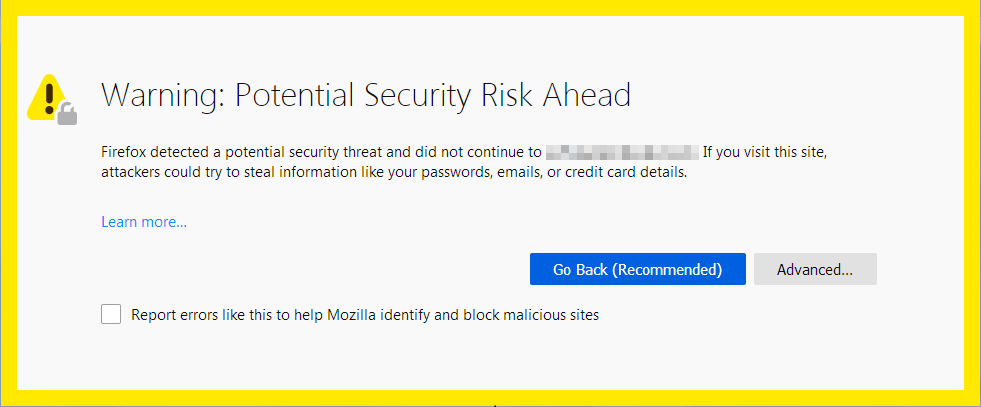
Firefox และ Safari รวมถึงเบราว์เซอร์อื่นๆ อีกมากมาย รับข้อมูลจากรายการ Google Safe Browsing ซึ่งเป็นชุดรายการทรัพยากรบนเว็บที่ไม่ปลอดภัยที่อัปเดตบ่อยๆ (ยกเว้นสำหรับผู้ใช้ในจีนแผ่นดินใหญ่ ซึ่ง Safari อาจใช้รายการจาก Tencent มากกว่า Google)
หากคุณเคลียร์เว็บไซต์ของคุณกับ Google คำเตือนจะถูกลบออกจากเบราว์เซอร์อื่นด้วย
วิธีป้องกันคำเตือน "ไซต์หลอกลวงข้างหน้า"
ไม่มีเว็บไซต์ใดที่ปลอดภัย 100% แฮกเกอร์พัฒนาเทคนิคใหม่ๆ อยู่ตลอดเวลา และหากคุณเป็นเจ้าของเว็บไซต์ ก็มีโอกาสที่คุณจะตกเป็นเหยื่อรายต่อไปได้เสมอ
ที่กล่าวว่าการโจมตีทางไซเบอร์ส่วนใหญ่สามารถป้องกันได้โดยปฏิบัติตามแนวทางปฏิบัติที่ดีที่สุดบางประการ
ต่อไปนี้คือเคล็ดลับสำคัญของเราในการดูแลหน้าคำเตือนสีแดงสดไม่ให้ทักทายผู้เยี่ยมชมไซต์ของคุณ
อยู่ถึงวันที่
จำเป็นอย่างยิ่งที่ซอฟต์แวร์ใดๆ ในเว็บไซต์ของคุณ ไม่ว่าจะเป็นโปรแกรม CMS หลัก ปลั๊กอิน หรือธีม จะต้องทันสมัยอยู่เสมอ
นักพัฒนาซอฟต์แวร์อัปเดตซอฟต์แวร์เพื่อตอบสนองต่อภัยคุกคามด้านความปลอดภัยใหม่ แต่ไซต์ของคุณยังคงมีช่องโหว่หากคุณใช้เวอร์ชันเก่า
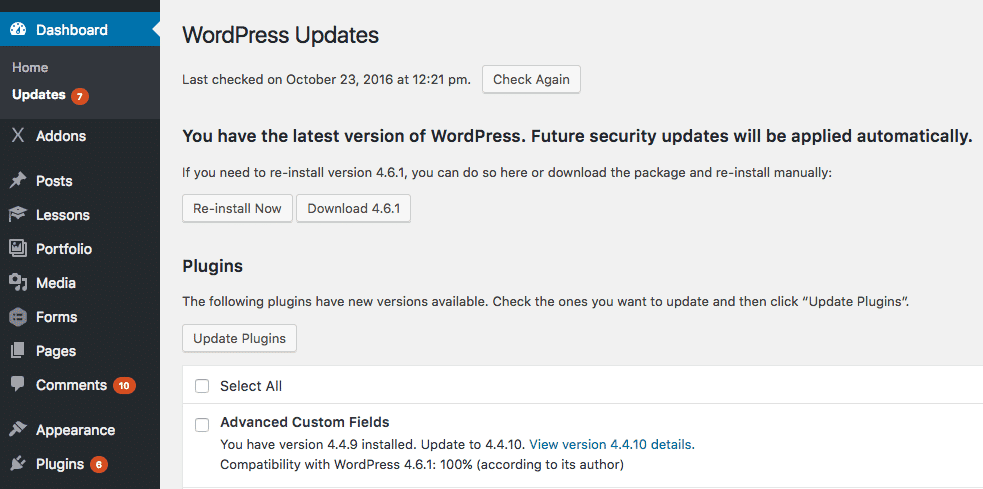
ผลการศึกษาพบว่า 49% ของไซต์ WordPress ที่ถูกแฮ็กใช้ CMS เวอร์ชันที่ล้าสมัยในขณะที่ติดเชื้อ
และอย่าลืมเกี่ยวกับปลั๊กอินของคุณ ปลั๊กอินเป็นคุณสมบัติที่ยอดเยี่ยมของ WordPress แต่คุณสามารถเพิ่มได้อย่างง่ายดายและไม่ต้องคิดถึงมันอีกเลย
ปลั๊กอินแต่ละตัวเป็นเกตเวย์สำหรับแฮ็กเกอร์ในการเข้าถึงไซต์ของคุณ เพื่อความปลอดภัยสูงสุด ให้อัปเดตพวกเขาทั้งหมดเป็นประจำ และหลีกเลี่ยงการใช้ปลั๊กอินที่ไม่มีค่าว่าง
ใช้ปลั๊กอินความปลอดภัย WordPress
ไม่มีปัญหาการขาดแคลนปลั๊กอินที่ออกแบบมาเพื่อปรับปรุงความปลอดภัยของเว็บไซต์ WordPress
ปัญหาคือหลายคนทำให้เกิดปัญหาประสิทธิภาพของเว็บไซต์ นั่นเป็นเหตุผลที่เราแบนบางส่วนจากเว็บไซต์ Kinsta
หากคุณโฮสต์บน Kinsta การแก้ไขแฮ็กฟรีของเราและคุณลักษณะด้านความปลอดภัยที่มีอยู่ในแดชบอร์ด MyKinsta หมายความว่าคุณไม่จำเป็นต้องใช้เครื่องมือรักษาความปลอดภัยของบุคคลที่สาม
แต่สำหรับเจ้าของเว็บไซต์ที่ใช้บริการโฮสติ้งอื่นๆ ที่อาจต้องการใช้ปลั๊กอิน WordPress เราขอแนะนำสองอย่างเป็นพิเศษ: Sucuri หรือ Wordfence
ตรวจสอบ Google Search Console
เจ้าของเว็บไซต์ที่ใช้ Google Search Console ควรได้รับคำเตือนทางอีเมลเกี่ยวกับปัญหาด้านความปลอดภัย แต่การเช็คอินเป็นครั้งคราวก็ไม่เสียหาย
นอกจากนี้ Search Console ยังมีคุณลักษณะอื่นๆ มากมายที่ช่วยเพิ่มประสิทธิภาพเว็บไซต์และการเพิ่มประสิทธิภาพกลไกค้นหา การจับตาดูเครื่องมือนี้จะทำให้เว็บไซต์ของคุณดีขึ้นเท่านั้น
จำกัดการเข้าถึง
แฮกเกอร์จำนวนมหาศาลสามารถเข้าถึงเว็บไซต์ของคุณด้วยวิธีง่ายๆ: พวกเขาใช้รหัสผ่านของคุณ
โปรดใช้ความระมัดระวังว่าใครบ้างที่มีข้อมูลรับรองการเข้าสู่ระบบสำหรับไซต์ของคุณ ตรวจสอบให้แน่ใจว่าทุกคนในทีมของคุณปฏิบัติตามแนวทางปฏิบัติที่ดีที่สุด เช่น การใช้ตัวจัดการรหัสผ่าน และเข้าใจวิธีหลีกเลี่ยงการหลอกลวง เช่น อีเมลฟิชชิง
เลือกโฮสต์ที่ปลอดภัย
ในฐานะเจ้าของเว็บไซต์ คุณสามารถทำได้มากเท่านั้นเพื่อให้แน่ใจว่าไซต์ของคุณปลอดภัย สำหรับการรักษาความปลอดภัยระดับเซิร์ฟเวอร์ คุณต้องค้นหาโฮสต์ที่คุณเชื่อถือได้
บางสิ่งที่โฮสต์ของคุณสามารถทำได้เพื่อป้องกันไม่ให้ไซต์ของคุณเตือนคือ:
- ปกป้องเว็บไซต์ด้วยไฟร์วอลล์เช่น Cloudflare
- ให้การอัปเดตอัตโนมัติสำหรับรุ่นความปลอดภัย
- เสนอการรับรองความถูกต้องด้วยสองปัจจัย
- สำรองข้อมูลเว็บไซต์โดยอัตโนมัติ
สรุป
เป็นเรื่องน่าตกใจที่รู้ว่า Google ได้แสดงคำเตือนบนเว็บไซต์ของคุณแล้ว แต่ก็ไม่ยากที่จะแก้ไข การดูข้อความเตือนอาจเป็นการเตือนที่มีประโยชน์ว่ามีบางอย่างผิดปกติกับไซต์ของคุณ
วิธีที่ดีที่สุดในการติดตามดูเว็บไซต์ของคุณคือการตั้งค่า Google Search Console และตรวจสอบอย่างสม่ำเสมอ จัดการกับปัญหาใด ๆ ทันทีที่เกิดขึ้น
ยิ่งไปกว่านั้น หลีกเลี่ยงปัญหาด้านความปลอดภัยตั้งแต่แรก การปฏิบัติตามแนวทางปฏิบัติที่ดีที่สุดด้านความปลอดภัยของ WordPress ข้างต้นจะช่วยให้ไซต์ของคุณปลอดภัยและปริมาณการใช้ข้อมูลที่เข้ามาอย่างต่อเนื่อง
ทุกอย่างเริ่มต้นด้วยโฮสต์ที่เน้นการรักษาความปลอดภัย เรียนรู้เพิ่มเติมเกี่ยวกับสิ่งที่ Kinsta ทำเพื่อปกป้องเว็บไซต์ WordPress ของคุณ

